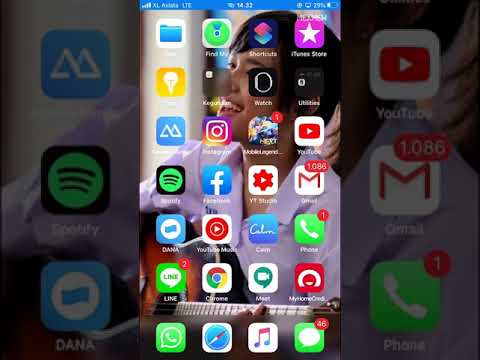
Kandungan
- peringkat
- Kaedah 1 Dengan iOS 7
- Kaedah 2 Dengan iOS 6.1 atau lebih awal
- Kaedah 3 Tips untuk menjimatkan bateri anda
Pernahkah anda perasan bahawa bateri iPhone atau iPad anda mengosongkan lebih cepat daripada biasa? Jika ya, anda mungkin mempunyai aplikasi terbuka di latar belakang yang menggunakan GPS, fungsi audio (seperti Pandora) atau VoIP (seperti Skype). Program-program ini boleh menjadi sangat berat untuk bateri anda. Ikuti panduan ini untuk mengetahui cara menutup aplikasi.
peringkat
Kaedah 1 Dengan iOS 7
- Klik dua kali pada butang rumah. Anda kemudian akan melihat semua aplikasi terbuka muncul dalam format yang kecil.
-

Seret apl di sebelah kanan atau kiri untuk mencari yang anda mahu tutup. -

Seret imej aplikasi yang ingin anda tutup. Ia akan hilang dari skrin. Ini bermakna anda mencuci dengan baik dan ditutup. -

Untuk menutup semua aplikasi, seret imej sehingga satu demi satu sehingga skrin kosong.
Kaedah 2 Dengan iOS 6.1 atau lebih awal
-

Klik butang rumah. Ini akan meminimumkan semua aplikasi terbuka. Anda akan melihat skrin utama anda. Anda mungkin berfikir bahawa aplikasi anda ditutup pada masa itu, tetapi sebenarnya mereka masih berjalan di latar belakang. -

Klik dua kali pada butang rumah. Dock akan bertukar menjadi kelabu dan barisan ikon baru akan muncul di bahagian bawah skrin. Ini adalah semua program yang berjalan pada peranti anda sekarang. -

Tekan dan kekal pada ikon. Pilih program yang anda ingin tutup. Tekan dan tahan ikon sehingga ia mula goncang dan salib merah kecil muncul di atasnya. Anda boleh mula menutup aplikasi.- Kaedah ini berbeza untuk iOS 7. Daripada menekan dan tinggal pada setiap ikon, anda hanya seret skrin aplikasi kecil. Cukup seret imej dan imej mesti hilang.
-

Tutup aplikasi. Tekan salib merah kecil setiap aplikasi untuk menutupnya. Anda boleh menyeret barisan aplikasi ke kanan dan kiri untuk melihat semua aplikasi yang dibuka. -

Kembali ke skrin utama. Sebaik sahaja anda telah menutup semua aplikasi yang berjalan di latar belakang, tekan butang rumah untuk menutup pengurus aplikasi.
Kaedah 3 Tips untuk menjimatkan bateri anda
-

Lumpuhkan pelarasan kecerahan automatik. Skrin yang sangat terang akan menggunakan banyak tenaga. Buka Tetapan dan klik Wallpaper & Kecerahan. Matikan kecerahan dengan memindahkan slider di bar. Kemudian matikan pelarasan automatik. Ini akan menghalang skrin daripada meningkatkan kecerahan secara automatik dan mengosongkan bateri. -

Matikan GPS. Jika anda tidak menggunakan fungsi GPS setiap hari, lebih baik untuk mematikannya. GPS secara automatik bertukar di latar belakang dan menggunakan tenaga. Buka Tetapan dan klik Kerahsiaan. Pilih Perkhidmatan Lokasi. Lumpuhkan perkhidmatan lokasi untuk semua aplikasi yang tidak memerlukannya. Biarkan ia untuk Peta, Cari iPhone dan aplikasi lain yang memerlukannya. -

Muat turun pengurus program. Terdapat beberapa pengurus apl percuma dan berbayar di App Store yang boleh membantu anda menguruskan penggunaan bateri peranti anda dengan lebih baik. Baca dahulu ulasan pengguna pengguna lain untuk melihat sama ada ia berfungsi dengan baik sebelum membeli.

- Jika anda mempunyai pelan data mudah alih terhad, sebaiknya menutup aplikasi yang menggunakan banyak data seperti Pandora dan Skype.